
مشاهده دمای پردازنده یک رویداد مهم است که به هشدار دادن به بیش از حد گرم شدن و پیگیری حالت کامپیوتر به عنوان یک کل. برای حذف داده ها از سنسورهای دما، ابزارهای مختلفی ایجاد شده است، یکی از آنها برنامه AIDA64 است و قابلیت های آن در این مقاله مورد بحث قرار خواهد گرفت.
مشاهده درجه حرارت CPU در AIDA64
AIDA64 فراهم می کند طیف گسترده ای از امکانات به منظور پیدا کردن دمای پردازنده. علاوه بر این، شما می توانید خواندن را به عنوان یک حالت آرام و تحت بار کامل، در زمان واقعی بخوانید. همچنین آسان است که حداکثر دمای پردازنده مجاز را مشاهده کنید و گزارش را با این شاخص های مهم ایجاد کنید.بنابراین، شما می توانید دمای فعلی CPU و هسته های آن را بیابید، و خواندن بسته به بار در یک نقطه خاص یا به صورت دستی به صورت دستی تغییر خواهد کرد.
روش 2: حداکثر علائم دما
در AIDA64، ممکن است دمای محدود را که پردازنده قادر به کار بدون ترولینگ باشد، نشان می دهد، یعنی تخلیه فرکانس و "ترمز". جستجو برای این مقدار مانند این است:
- روی نماد "سیستم هیئت مدیره" کلیک کنید یا روی این برگه در سمت چپ کلیک کنید.
- به بخش "CPUID" از طریق پانل یا برچسب بروید.
- نگاهی به حداکثر دمای پردازنده بگیرید.
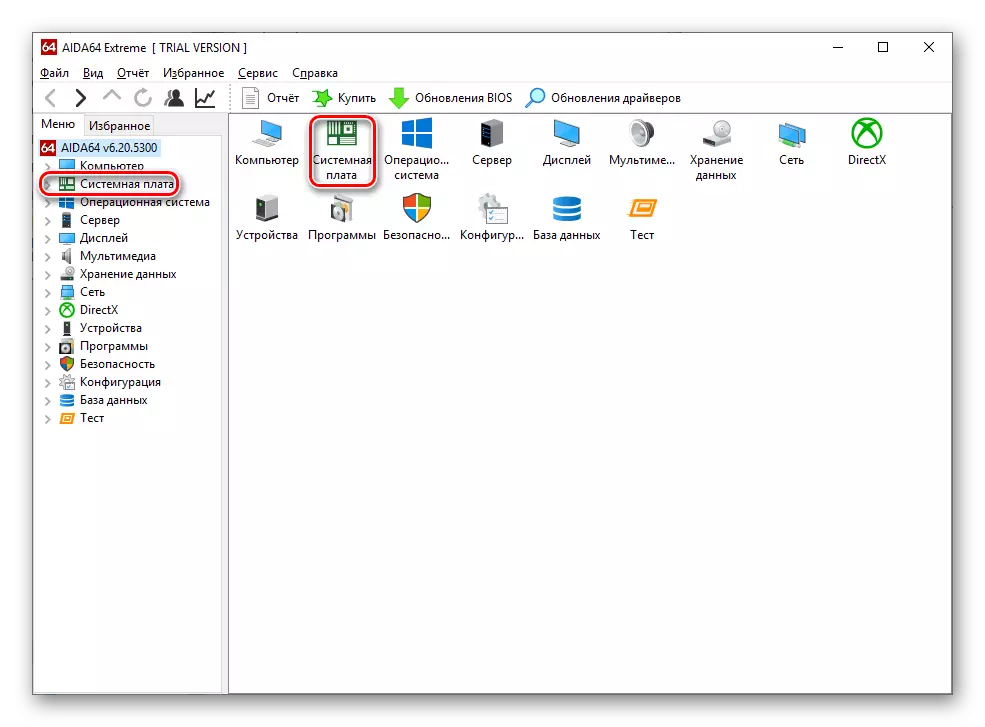
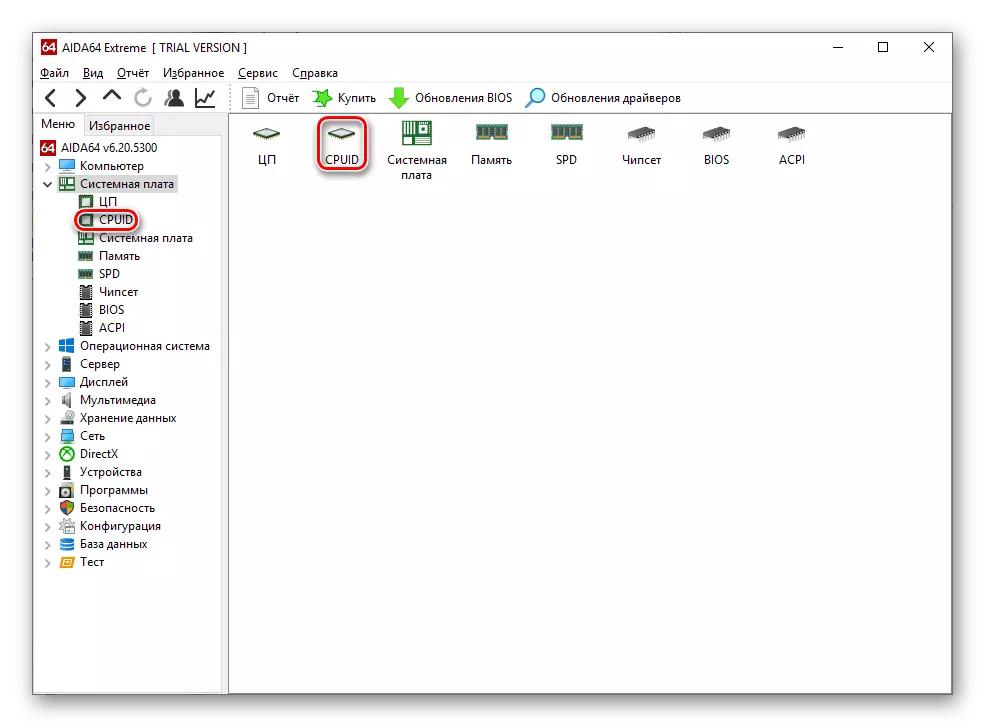

با تعریف پارامتر مورد نظر، می توانید خودتان را کنترل کنید و از گرمای آن جلوگیری کنید.
تشکیل یک گزارش در AIDA64 به شما امکان می دهد اطلاعات مربوط به دمای سیستم خود را بر روی کاغذ ارسال کنید، ارسال شده توسط ایمیل یا صرفه جویی در کامپیوتر.
روش 5: دما در طول بار
در شرایط معمول، CPU درجه حرارت اغلب برابر با اتاق است، بزرگ و نیم بار با برخی از انحراف بزرگ شده است. با این حال، برای یادگیری رقم "کار" - یکی که در هنگام کار به دست می آید، شما باید پردازنده را بارگیری کنید، و با AIDA64 آن را می توان آن را مانند این تنظیم کرد:
- روی نوار منو ابزار کلیک کنید و "آزمون پایداری سیستم" را انتخاب کنید.
- در اینجا در مرکز چالش های درجه حرارت و بار وجود خواهد داشت، در سمت چپ، آزمون های استرس با استفاده از اجزای مختلف سیستم وجود دارد. در پایین دکمه "تنظیمات" وجود دارد، با کلیک کردن بر روی آن شما می توانید صفحه نمایش قطعات خاصی را پیکربندی کنید. در سمت راست، شاخص های دمای مطلق، سلسیوس هستند. به منظور شروع آزمون، روی «شروع» کلیک کنید.
- با کلیک کردن بر روی "preferences"، صفحه نمایش درجه حرارت پردازنده و هسته های آن را پیکربندی کنید، بر روی خط به سمت راست خطوط رنگ دست و پنجه نرم کنید. در اختیار خود، ظاهر نمودار، حداکثر / حداقل درجه حرارت و ضخامت آن را تغییر دهید. پس از آن، تنظیمات را در "OK" ذخیره کنید.
- با استفاده از تست تست با دکمه "شروع"، توجه به تثبیت زمان شروع آزمایش، و همچنین اجزای آن در نمودار، دمای آنها و بار کامل پردازنده منعکس می شود.
- به صورت اختیاری، شما می توانید انعکاس دمای اجزای فردی را روشن کنید و قطع کنید، با دکمه سمت چپ ماوس دست نخورده. شاخص آنها در برنامه و به سمت راست آن قابل مشاهده خواهد بود، جایی که آن را در یک مقدار دیجیتال نمایش داده می شود.
- هنگام نمایش درجه حرارت پردازنده و تمام هسته ها، پیامبر ممکن است به سمت راست نمودار رخ دهد. برای راحتی، منطقی است که با کلیک بر روی شناسه های خود را با دکمه سمت چپ ماوس دوباره کلیک کنید تا آنها شروع به نشان دادن مقادیر در اعداد. پس از جمع آوری داده ها، "توقف" را فشار دهید تا تست استرس را متوقف کنید.
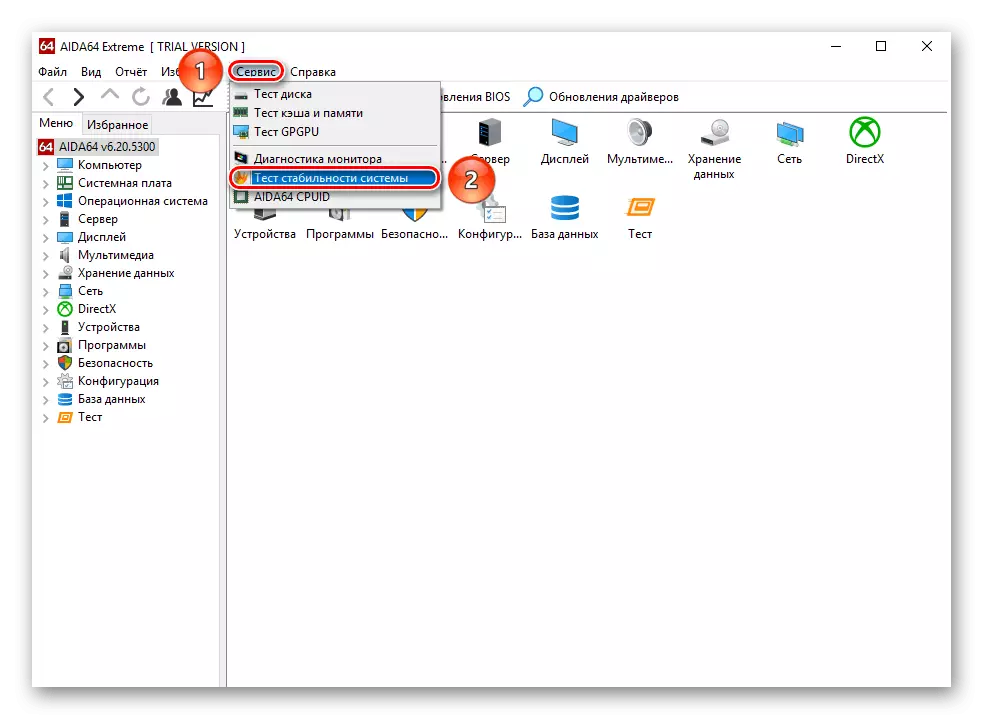
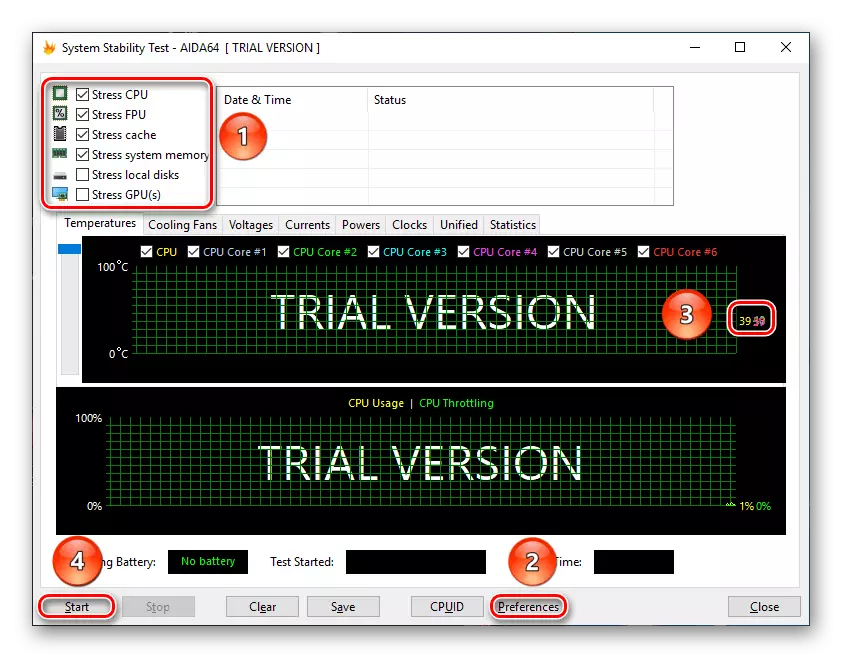
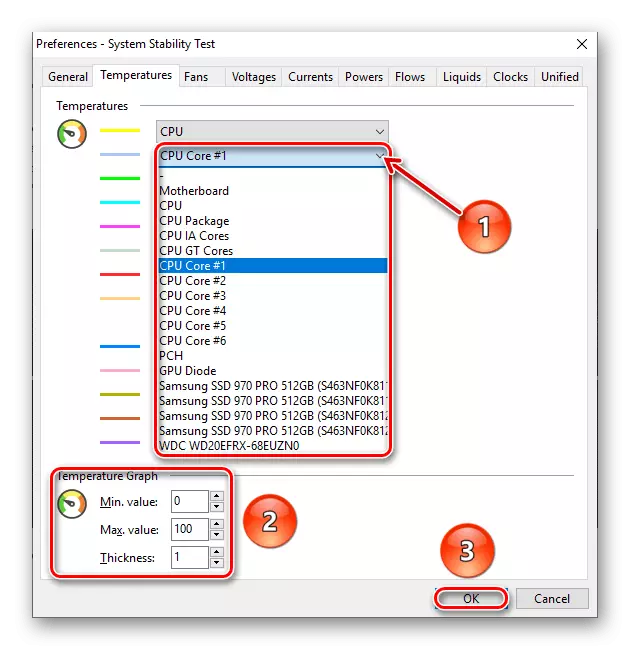
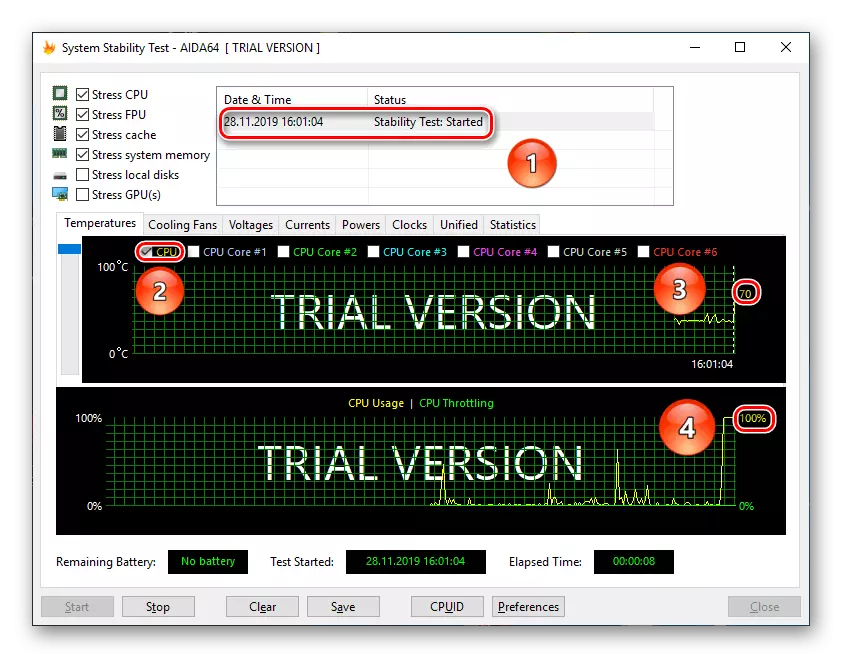


تعیین دمای CPU تحت بار به شما این امکان را می دهد که بدانید که آیا پردازنده از کار بیش از حد گرم نمی شود و سیستم خنک کننده به خوبی عمل می کند.
روش های ذکر شده امکان جمع آوری اطلاعات گوناگون در مورد گرمایش CPU در AIDA64: از خواندن در لحظه ای از زمان به داده ها به طور نامحدود و درجه حرارت آن.
